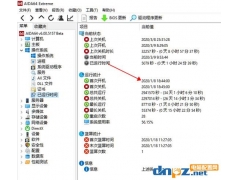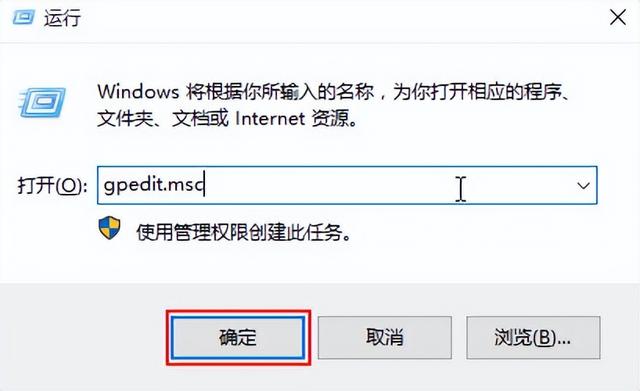电脑开机和关机是我们每天都要做,那能说出几种关机方法呢?今天就来给大家罗列一些,看看你都会吗?
正常关机
开始->点关机
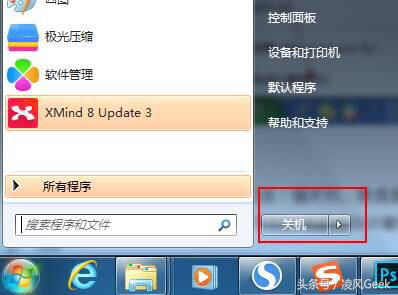
快捷键关机
键盘Alt+F4,然后点击关机。
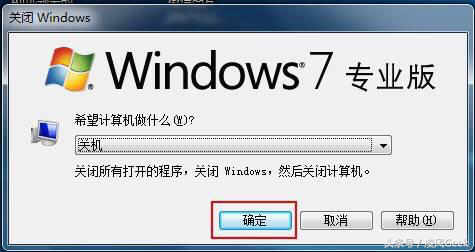
任务管理器关机
键盘Alt+Ctrl+Delete键,调出任务管理器,然后点击关机。
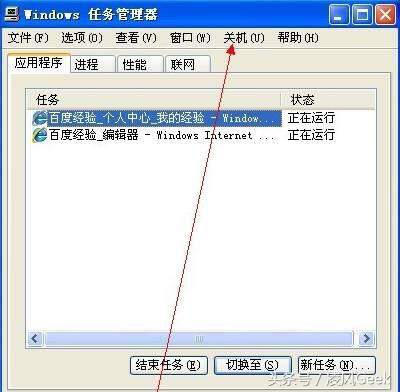
自动关机
开始->运行中输入shutdown -s -t 60,然后点击“确定”,电脑就会在60秒后自动关机。60的单位是秒,可以改成自己想要设置的时间,如120就是2分钟,1800就是30分钟。
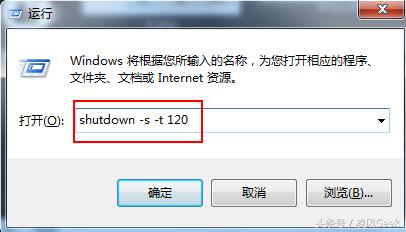
定时关机
指定电脑某个时间关机。如需要17:00关机,点击开始->运行,输入at 17:00 shutdown -s 就可以了。时间同样可以根据自己需要进行修改。
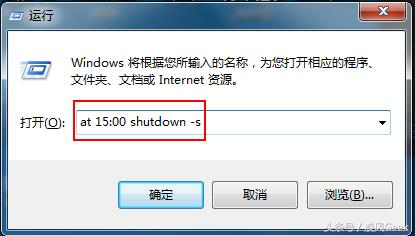
执行任务关机
右键开始按钮选择命令提示符(管理员),输入schtasks /create /tn “关机” /tr “shutdown /s” /sc once /st 23:55即可实现关机。其中23:55为关机时间,按提示操作即可。
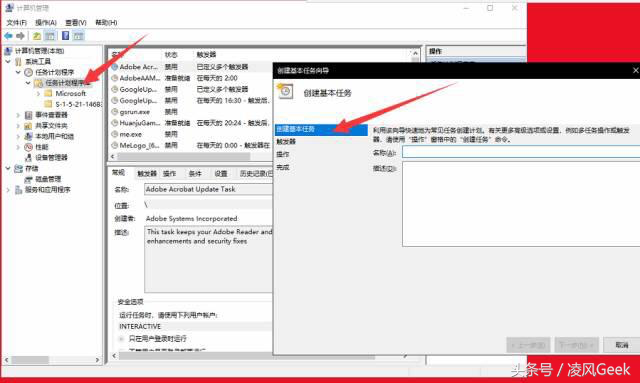
注意:
此方法仅执行一次关机,不会每天这个时间关机。
电源管理关机
1.在桌面上右击鼠标,点击“个性化”
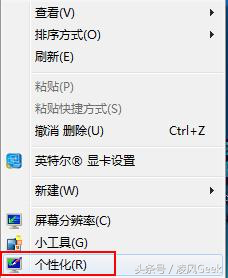
2.在跳转页面的右下方点击“屏幕保护程序”——“更改电源设置”
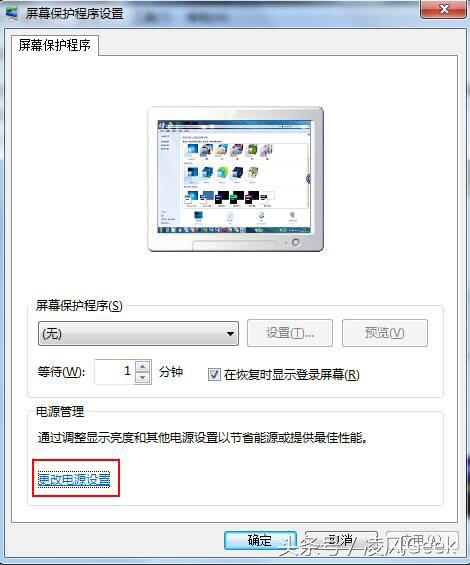
3.在页面左上方点击“选择电源按钮的功能”——“关机”
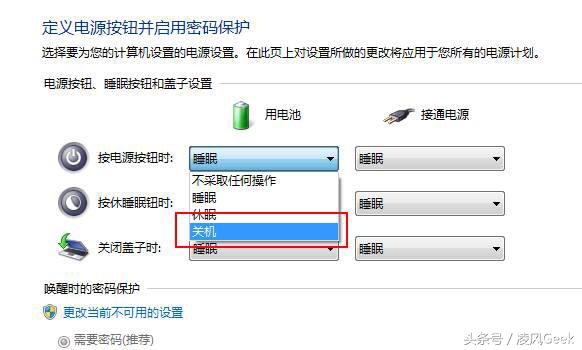
粗暴关机
简单粗暴,直接按电源键或断电关机断电,此方法慎用!!!